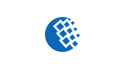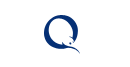Запуск через «Media Station X» (рекомендуемый нами способ запуска)
Устанавливаете из магазина приложение «Media Station X», заходите в его настройки и прописываете стартовую страницу «ott-play.com»
Также в настройках «Media Station X» можно отключить подтверждение перехода и будет запуск без подтверждения
после старта приложения будет появляться иконка OTT-Play и по ней запуск:
Settings — Start Parameter — Setup. Прописываем в настройках линк — ott-play.com и подтверждаем его.
Settings — Validate Links — No — запуск приложения ott-play без дополнительного подтверждения.
Запуск через ForkPlayer
В личном кабинете форка или в самом форке создать ссылку на внешний плейлист с адресом:
Потом ее можно вытащить в стартовое меню.
Запуск приложения через DStore
Также запуск плеера возможен через неофициальный магазин приложений DStore Вот ссылка на его обсуждение и варианты установки: http://4pda.ru/forum/index.php?showtopic=875453 его можно ставить и через подмену DNS.
Настройка Media Station X для Android TV
Запуск через замену DNS для ТВ с Web OS (рекомендуемый нами способ запуска)
Прописать в настройках сети вашего ТВ DNS сервер 51.38.147.71 или 54.38.133.187 ( без ivi )
Запуская одно из приложений доноров: Sweet.tv, Oll.tv, ivi, tvigle, БольшеTV или Русское кино у вас будет запускаться приложение Ott-Play.
После запуска приложения будет предупреждение, что нет настроенных плейлистов. Убираем предупреждение кнопкой «Ок»

Далее нужно выбрать «Смена провайдера»

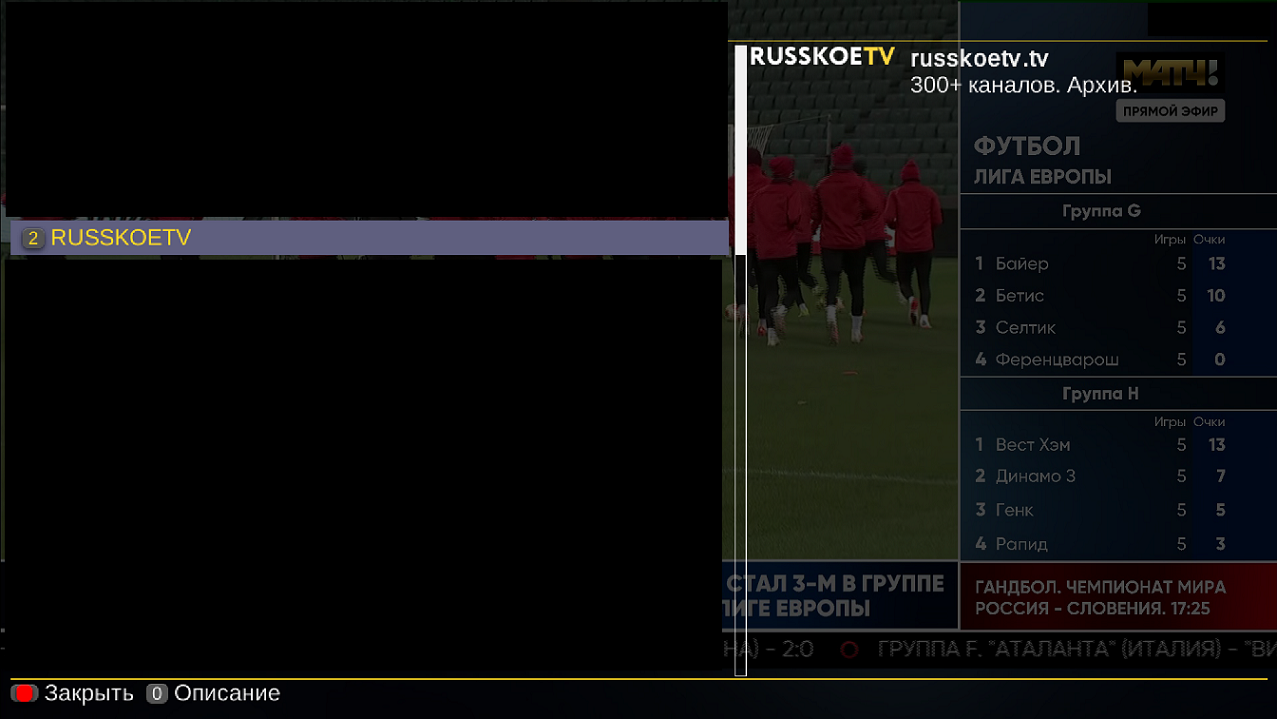
После чего откроется меню с предупреждением, что список каналов не получен.
Убираем это предупреждение и в этом меню указываем ключ из настроек купленного пакета
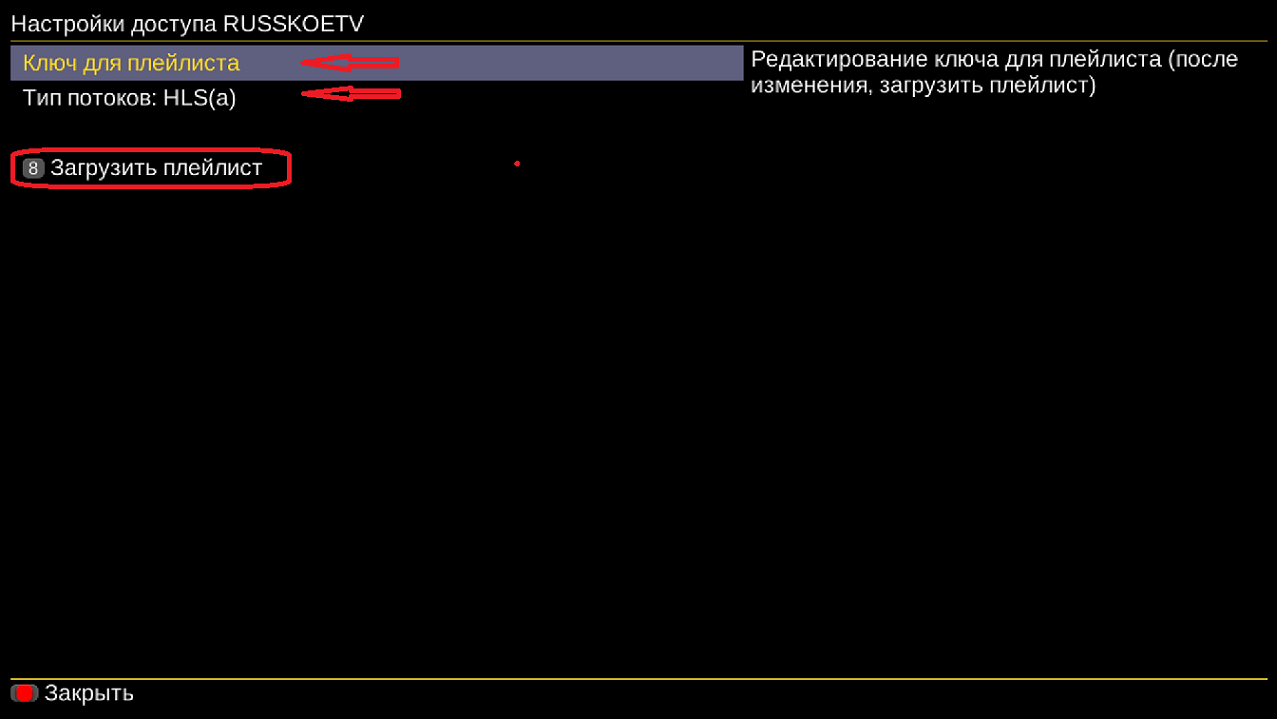
Его можно увидеть в настройках плейлиста.


После того как вы указали ключ, выбрали тип потоков (на большинстве моделей ТВ работает вариант HLS(v)) нужно выбрать опцию «Загрузить плейлист». После перегрузки появится список каналов купленного вами пакета с программой передач и доступом к архивам.
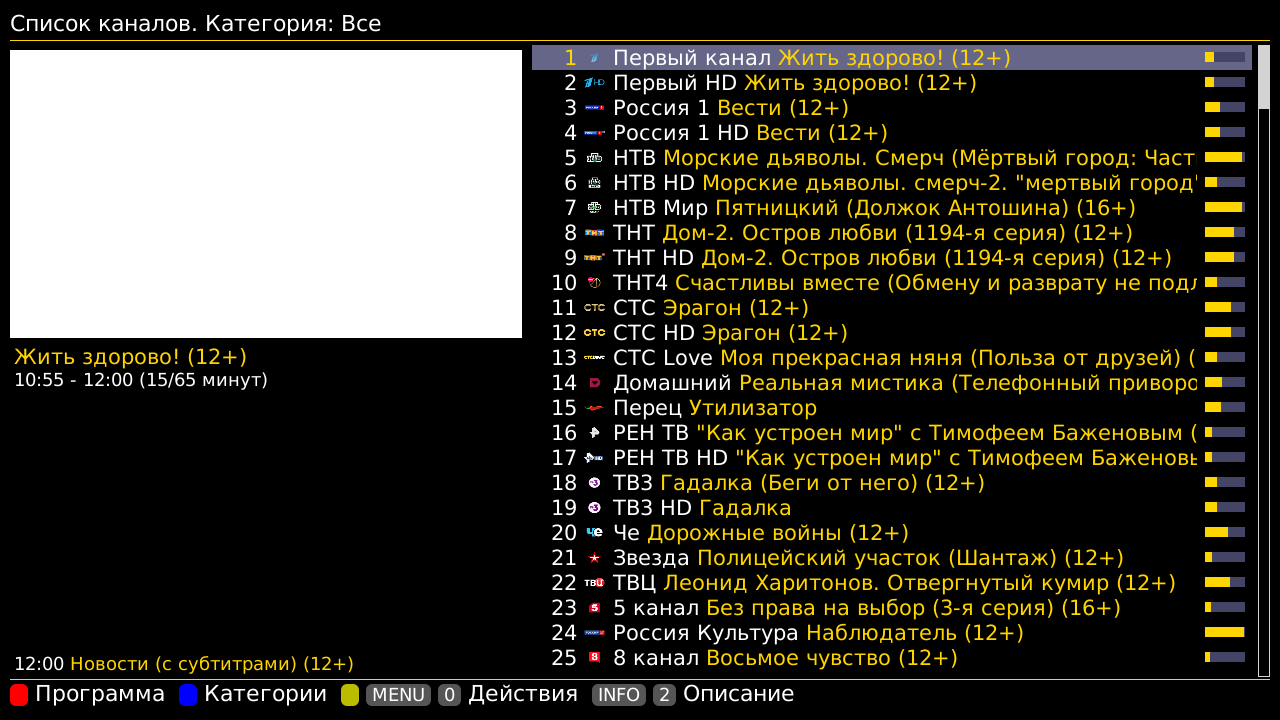
В списке каналов, если нажать на пульте кнопку влево, открываются категории.

Если же в списке каналов на выбранном канале нажать кнопку вправо, открывается программа передач на канале, где можно выбрать передачи в архиве ( архив доступен на 7 дней )
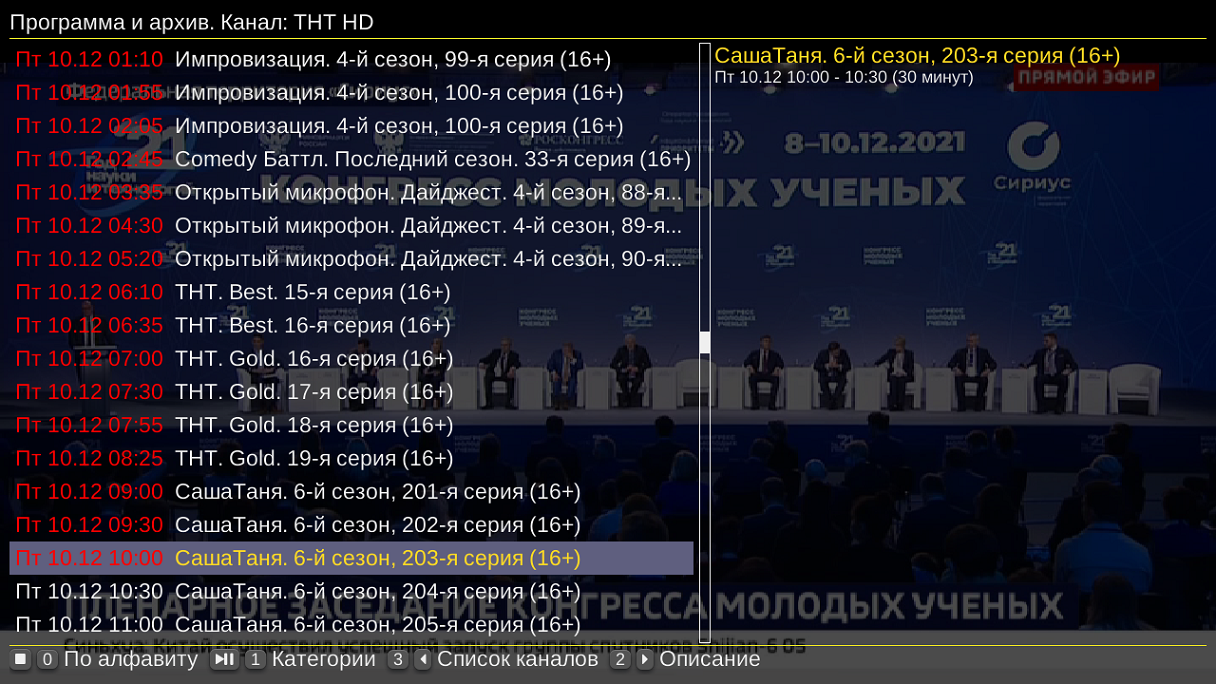
Лёгкая установка Media Station X на старые ТВ Samsung Smart TV
Мы принимаем к оплате
Смотреть полный список »
Источник: russkoetv.shop
Настройка Media Station X на телевизорах Смарт ТВ

Media Station X (MSX или “Медиа Станция”) — бесплатное кроссплатформенное приложение, доступное в любом официальном магазине контента разработчиков Смарт ТВ. Предназначено для создания настраиваемых мультимедийных страниц, состоящих из видео, аудио файлов, изображений, текста и ссылок. Представляет из себя оболочку медиатеки телевизора или приставки. С помощью MSX можно запускать любые виджеты, разработанные для Смарт ТВ, в том числе те, которых нет в официальных магазинах.
Возможности
MSX не содержит собственного контента и является «White Label Application» — приложением, на базе которого можно создать свой собственный, либо открыть уже существующий, общедоступный контент. Процесс настройки Media Station X занимающая в общей сложности несколько секунд: после установки необходимо задать всего один стартовый параметр, и можно приступать к просмотру.
“Медиа Станция” незаменима, если необходимо:
- Запустить приложение, которого нет во встроенном магазине от разработчика. В первую очередь это, конечно, Forkplayer — одно из лучших программ для просмотра IPTV на Смарт-ТВ. Кроме того, в плейлистах для “Медиа Станции” можно найти разнообразный контент для всех возрастов, от развлекательного до полезного. Это ТВ-каналы и онлайн-кинотеатры, облачные хранилища, сервисы для анализа скорости интернета и др.
- Сэкономить место во внутренней памяти устройства, не загружая целую библиотеку виджетов. Внутри Media Station X для запуска программ используются сторонние адреса, а сами приложения на устройство не устанавливаются. Эта особенность позволяет не засорять внутреннюю память телевизора, а значит несмотря на разнообразие контента, трансляции не виснут, не тормозят и не вылетают.
- Открыть приложение не трогая настройки телевизора. Например, для запуска Форкплеера внутри “Медиа Станции” не нужно менять DNS.
- “Реанимировать” неработающий на Смарт ТВ Youtube. Видеохостинг не отличается надежностью, может “слететь”, зависнуть, перестать загружать видео. Во многих подборках для “Медиа Станции” доступен не только Youtube, но и Youtube Kids. Приложение без проблем запускается через MSX, при этом его интерфейс абсолютно не отличается от стандартного.
- Создать собственную медиатеку на своем Смарт-устройстве, собрать коллекцию фильмов и сериалов.
Несмотря на то, что само приложение распространяется бесплатно (платными могут быть только сервисы), в Media Station X нет рекламы.
У “Медиа Станции” есть, как минимум, два минуса:
- В настройках можно установить один стартовый адрес. Ссылки на плейлисты не интегрируются между собой.
- Из открытого приложения невозможно выйти в “Главное меню” MSX с помощью кнопки “Назад” на ПДУ. Чтобы вернуться в “Медиа Станцию”, необходимо вызвать основное меню Смарт ТВ кнопкой «Home» и нажать на логотип.
Видеообзор возможностей Media Station X :
Установка приложения
Media Station X доступно для установки на Samsung (Orsay, Tizen), LG (WebOS, Netcast), Sony, Philips, Xiaomi и другие устройства на платформе Android TV. Виджет необходимо скачать из встроенного магазина: Samsung Apps (Apps), LG Content Store (LG Smart World) или Google Play Market соответственно. На NetCast 2.0+ и Orsay 1.0+ “Медиа Станцию” можно установить с флешки.
На Samsung
Чтобы установить MSX на Samsung Tizen :
- Откройте Smart Hub кнопкой на ПДУ (разноцветный шестигранник).
- Создайте аккаунт или авторизуйтесь.
- Запустите Samsung Apps — официальный магазин приложений.
- В поиске введите «Media Station X» и нажмите «ОК».
- Откройте карточку приложения и запустите установку.
- После окончания установки не открывайте MSX сразу — выберите “Добавить на главный экран”.
- Виджет появится на панели быстрого доступа в конце списка.
На телевизоры с ОС Orsay “Медиа Станция” устанавливается через USB-накопитель :
- Скачайте на компьютер архив msx.benzac.de/dist/samsung.zip и распакуйте в любую папку на предварительно отформатированном в FAT32 USB-носителе.
- Вставьте флешку в USB-разъем на телевизоре.
- Найдите Media Station X в списке приложений.
На LG
Чтобы установить Media Station X на LG WebOS :
- Нажмите Home на пульте ДУ и среди виджетов в нижней части экрана выберите LG Content Store.
- В строке поиска введите “Media Station X”.
- На странице найденного приложения нажмите “Установить”.
Инструкция для ОС NetCast 2.0+ (LG 2011-2014 года) :
- На предварительно отформатированной в FAT32 флешке создайте каталог lgapps/installed/1084255.
- Скачайте на ПК архив msx.benzac.de/dist/netcast.zip и распакуйте в каталог на USB-носителе.
- Вставьте накопитель в USB-слот вашего телевизора.
- В “Моих приложениях” выберите значок флешки и установите “Медиа Станцию”.
На Android
Скачать Media Station X на Android TV (включая телевизоры Sony, Philips, Ergo, Toshiba, Haier, Hyundai, BBK, SUPRA и другие) можно из Google Play Market . Минимальная версия OC Android — 3.4 Jelly Bean:
- Откройте Play Market на Android TV.
- Найдите Media Station X и нажмите “Установить”.
- Дождитесь окончания загрузки и запустите программу.
Настройка приложения
Особенность “Медиа Станции” — универсальный интерфейс и одинаковые настройки для всех платформ и устройств. Открыв MSX в первый раз, введите только источник загрузки контента:
- Перейдите в раздел “Settings”.
- Нажмите на “Start Parameter”.
- С помощью экранной клавиатуры введите адрес источника и подтвердите его “галочкой”.
- Нажмите “Setup”.
- После окончания установки MSX перезапустится самостоятельно. На главном экране появится набор установленных сервисов.
Для запуска MSX используйте любой адрес из рабочих:
Кроме того, доступны адреса отдельных сервисов, а также плейлисты:
- sc.msx.benzac.de — Sound Cloud;
- gd.msx.benzac.de — Google Drive;
- od.msx.benzac.de — OneDrive;
- db.msx.benzac.de — Dropbox;
- nb.msx.benzac.de — Node Browser;
- tmdb.msx.benzac.de — THE MOVIE DataBase;
- ttv.msx.benzac.de — Twitch;
- lp.msx.benzac.de — Lorem Picsum.
Подробный обзор плейлистов в видео :
Рассмотрим подробнее несколько популярных и универсальных плейлистов для Media Station X.
Плейлист DStore
dstore.ho.ua — магазин приложений DStore, не дублирующий другие порталы. Внутри доступны Forkplayer, Peers.Tv, Youtube, Youtube Kids, онлайн-радио и другие виджеты для просмотра ТВ и фильмов. Есть подборка популярных плееров и онлайн-кинотеатров: Deeplex, Movily, THVP торрент, Simple Smart IPTV, OTTPlayer, OTT-Play, XSmart, Qwedl Movies, Lampa. Из полезных приложений здесь вы найдете облачные хранилища Google Disk, Яндекс Диск и Microsoft One Drive, Dropbox MSX, Youtube.
На данный момент DStore — один из лучших плейлистов для Media Station X.
Media Station X — полезное приложение?
Бомба! Ерунда
Плейлист MSXPlayer
msxplayer.ru — популярная универсальная библиотека приложений. После ввода адреса в “Start Parameter” вы попадете на пустой экран. Чтобы открыть каталог:
- Нажмите на кнопку “+”.
- Выберите пункт “Из магазина”.
На портале доступны Forkplayer, Lampa, Deeplex, OTT-Play, OTTPlayer и др. Приложения отсортированы по категориям.
Из MSXPlayer напрямую можно попасть в портал Noname. Для этого достаточно выбрать соответствующую иконку и нажать “Запустить” — адрес плейлиста вводить вручную не нужно.
В Noname вы найдете несколько версий Форкплеера, Lampa, Lampa Lite, VoKino, Deeplex, Impire Boom, ТВ Каналы, OTT-Play, OTTPlayer, XSmart и др. Плейлист постоянно обновляется и пополняется новыми виджетами.
kpmc.ss — адрес дублирует MSXPlayer, но дополнен неофициальной версией клиента “Кинопаб” Kinopub TV.
Плейлист TVSet
msx.tiviset.com — на первый взгляд этот портал практически ничем не отличается от аналогов. Но на самом деле у него есть две особенности:
- доступно приложение TV Set от создателей плейлиста;
- есть контент “18+”.
И стандартного ПО доступны OTTPlayer, Youtube, XSmart, Lampa, Тут Кино, RuTube, My Tuner, Radio Player, Wifire TV. Есть Speedtest — сервис для анализа скорости интернета, например, на TVBox или Android TV.
Плейлист Fanat TV
freemyiptvlist.at.ua — плейлист Fanat TV. В каталоге доступно около 70 приложений. Это и уже привычные Forkplayer, OTTPlayer, OTTPlay, Lampa, Deeplex, XSmart, и тематичные IPTV-подборки, Torrents Online, Youtube, контент для детей и взрослых.
Источник: prodigtv.ru
Forkplayer: Установка и настройка
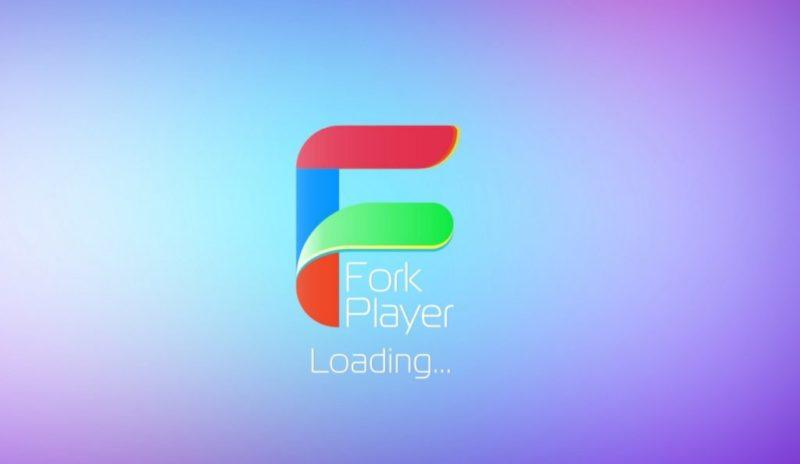
Forkplayer – это программа для просмотра сторонних плейлистов, аудио, видео, потокового видео и изображении популярных форматов (xml, mp3, jpeg, hls) на телевизоре с функцией смарт-тв в сети интернет.
Отличается от сайтов для просмотра фильмов (Онлайн-кинотеатры) тем что для FXML-порталам которые располагаются внутри forkplayer не нужны для использования клавиатура и мышь, а используется пульт от смарт телевизора. Также внутри приложения имеются целая эко-система, например медиаплееры для фильмов и потокового видео, смотреть тв из торрентов, да даже настроить прогноз погоды.
Forkplayer это виджет который не требователен к ресурсам вашего телевизора или приставки и не имеет рекламы за исключением фильмов в онлайн кинотеатрах. В ресурсе устроено всё так чтобы пользователь смог включать плейлисты удобно и легко.
Forkplayer поддержка (Vip) – Необходимо в первую очередь как уверяет администрация для реализации дополнительного и поддержании текущего функционала и никак не влияет на скорость и работу сторонних плейлистов.
Скачать Forkplayer для Смарт тв
В телевизорах смарт тв, таких как: LG, Samsung, Sony и т.д. используется установка в основном через DNS (не рекомендуется разработчиком) данный способ самый легкий так как позволяет запускать напрямую форкплеер через приложение на телевизоре, или с помощью кнопки на пульте как у LG Ivi.
Есть также второй способ установка с флешки он сложнее и надо делать больше манипуляции, но взамен вы получаете безопасный вариант и кстати флешка будет нужна всегда.
Также существует вариант скачать forkplayer через браузер на некоторых брендах телевизоров таких как Hisense.
Скачать Forkplayer для LG Smart TV
Для того чтобы скачать forkplayer на lg смарт тв с помощью dns необходимо иметь подключение к интернету и сделать следующее:
- Заходим в настройки (Кнопка шестерёнки на пульте)
- Заходим в сеть и подпункт подключение с помощью кабеля и сети Wi-fi
- Нажимаем в самом низу кнопку изменить и меняем сервер dns на 85.17.30.89 или 195.88.208.101
- Далее скачиваем приложения для DNS 85.17.30.89 – Accu Weather, Боевики и Детективы.
- Для Dns 195.88.208.101 надо скачать приложение Ivi.
- Запустить приложения в зависимости от DNS и убедиться что заработал Forkplayer.
Если у вас в магазине приложении Lg нету необходимых приложении, поменяйте регион на Россию или Украину.
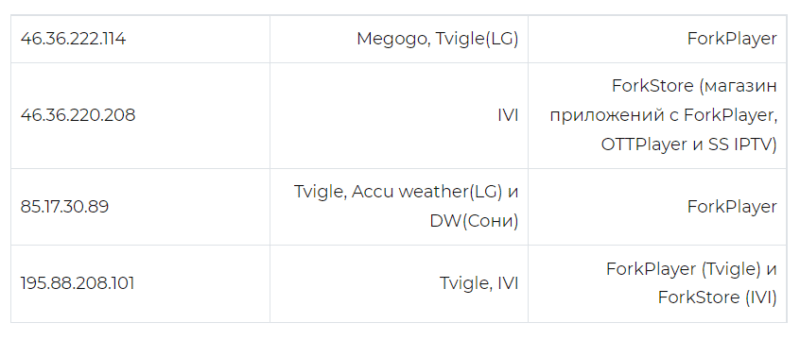
Dns адреса Forkplayer для телевизора LG
Установка Forkplayer через Media Station X на LG Smart TV (Рекомендовано)
- Нажимаем на кнопку Smart на пульте LG и выбираем магазин приложении LG Content Store.
- Далее в нём нажимаем на кнопку поиска и вбиваем Media Station X.
- Запуска Media Station X и ищем меню Start parameters там необходимо прописать msx.lnka.ru.
- После данных манипуляции в загрузчике приложении Forkplayer появится и начнёт работать.
Скачать Forkplayer для Samsung Smart TV
Для того чтобы установить Forkplayer на телевизор самсунг смарт тв на системе Maple (2010-2015) нам потребуется сделать несколько шагов:
- Открыть Smart Hub, специальная кнопка на пульте.
- Далее войти под специальным логином develop и поле пароль оставляем пустым или так же вбиваем develop. Если появляется ошибка, необходимо сбросить Smart Hub на заводские настройки.
- Далее выбираем любое приложение в смарт хабе и нажимаем на кнопку TOOLS на пульте или если у вас нет клавиш с надписями, то просто удерживаем центральную кнопку до появления меню синхронизации.
- Выбирает Разработка или настройки IP.
- В появившееся поле вписываем IP 85.17.30.89 или 46.36.222.114.
- Нажимаем на кнопку “Синхронизация Приложении Пользователя”.
- После успешной синхронизации, Forkplayer появится в вашем смарт хабе.
Скачать Forkplayer на Samsung Smart tv Tizen
- Нажимаем на кнопку Setting для вызова настроек
- В меню выбираем пункт Общие – выбираем Сеть и нажимаем Состояние Сети
- Выбираем Настройки IP и далее Настройки DNS
- По умолчанию стоит Получать автоматически, меняем на Ввести вручную и нажимаем ок.
- Далее вводим 195.88.208.101 для запуска Forkplayer через Ivi или 85.17.30.89 через Tvigle или Accu Weather.
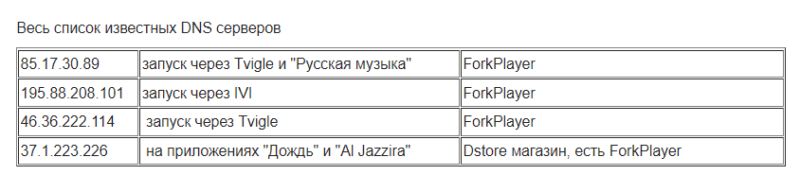
Актуальные DNS для Запуска Forkplayer в Самсунг Смарт ТВ
Установка Forkplayer через Media Station X на Samsung
- Переходим в магазин приложении Смарт телевизора Samsung
- Нажимаем на кнопку поиск (Лупа) и вписываем Media Station X
- Запускаем приложение Media Station X ищем меню Start parameters там необходимо прописать msx.lnka.ru.
- После данных манипуляции в загрузчике приложении Forkplayer появится и начнёт работать.
Скачать Forkplayer для Sony
В данном примере прилагается способ через замену DNS для установки Forkplayer.
- С помощью кнопки меню попадаем в раздел сеть и делаем подключение заново
- Вас попросить выбрать режим настройки, нажимаем на специалист
- Далее необходимо выбрать метод подключения к сети интернет (Провод или Wi-fi)
- Когда вы попадёте в раздел Настройки IP выбирайте метод Вручную
- В строчку первичный DNS вбиваем 85.17.30.89 (Либо же из таблице выше, если приложения имеются).
- В строчку вторичный DNS я советую вбить 8.8.8.8 или 8.8.4.4 для того чтобы если сервис будет не работать вы сможете пользоваться другими приложением, такими как Youtube.
- В следующем пункте вас может спросить про прокси-сервер нажимаете нет.
- Сохраняем все настройки и нажимаем подключиться.
- Обязательно смотрите чтобы приложение из таблицы выше было установлено, запускаете его и пользуйтесь Forkplayer.
Установка Forkplayer для Sony на Android
Для установки Forkplayer для Sony на Android нам понадобится первым делом файл с расширением .apk. Скачать вы его можете с офф сайта по ссылке Forkplayer Android всегда последней версии.
- Закачиваем apk файл приложения на флешку
- Вставляем флешку в телевизор
- Устанавливаем с флешки
- Запускаем
Если не получается установить, или вы не можете найти флешку в телике. Тогда необходимо скачать любой файловый менеджер и открыть флешку оттуда, я лично делал так.
Установка Forkplayer на андроид приставку
Для того чтобы установить Forkplayer на андроид приставку нам понадобится выполнить несколько шагов:
- Запустить браузер, и зайти в поисковую систему (желательно яндекс)
- Пишем скачать apk файл Forkplayer
- Выбираем сайт из выдачи, нажимаем на кнопку скачать
- Скаченное расширение файла должно быть .apk
- Ищем данное приложения с помощью загрузок или файлового менеджера (ES Проводник) и устанавливаем
- Запускаем приложение Forkplayer.
Forkplayer для Philips Smart tv
Если на вашем телевизоре ОС не андроид, тогда эта инструкция для вас:
- Заходим в настройки => Параметры сети
- Далее щёлкаем на статическая конфигурация
- DNS 1
- Туда вписываем ip адрес 085 017 030 089 и нажимаем готово
- Запускаем Megogo или Accu Weather
После данных манипуляции приложение Forkplayer должно работать без проблем на телевизоре Philips.
Forkplayer для телевизора Panasonic
Viera
Для того чтобы установить forkplayer на телевизор Panasonic нам понадобится поменять сетевые настройки DNS, сделать это довольно легко.
- Заходим в настройки
- Щелкаем на сетевые настройки
- Меняем Dns на выбор: 85.17.30.89 или 195.88.208.101
- Запускаем приложение WoWtv
- Должен запустить Forkplayer
Ошибки в Forkplayer
Ошибка парсинга страницы в Forkplayer
Данная ошибка появляется если вы неправильно ввели адрес ресурса или в данный момент на данном ресурсе проводятся технические работы. Также посмотрите внимательно не блокируется ли доступ к ресурсу с помощью телефона или компьютера работающего в той же сети через браузер.
Ошибка соединения в Forkplayer
При возникновении ошибки соединения внимательно посмотрите правильно ли вы ввели адрес сервера. Если он правильно введён, а вы всё равно получаете ошибку поменяйте тип плеера.
Источник: wowmoon.ru